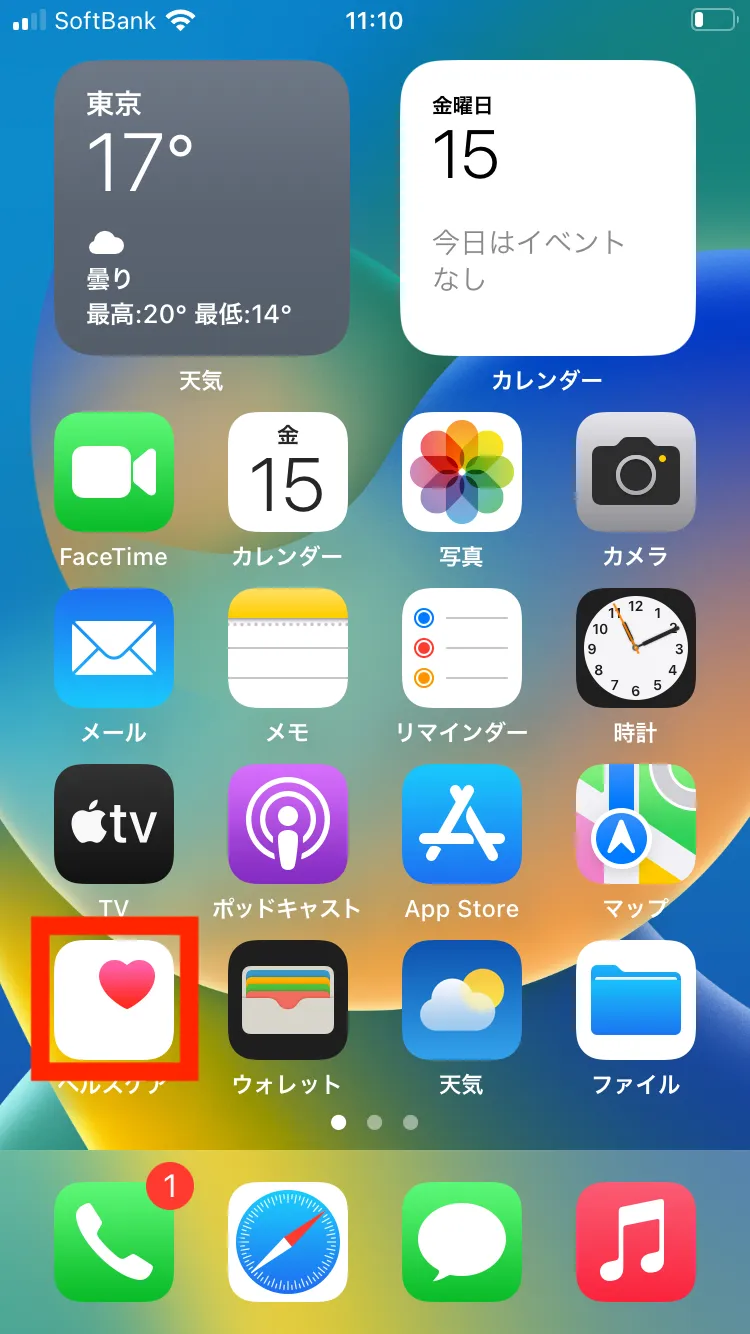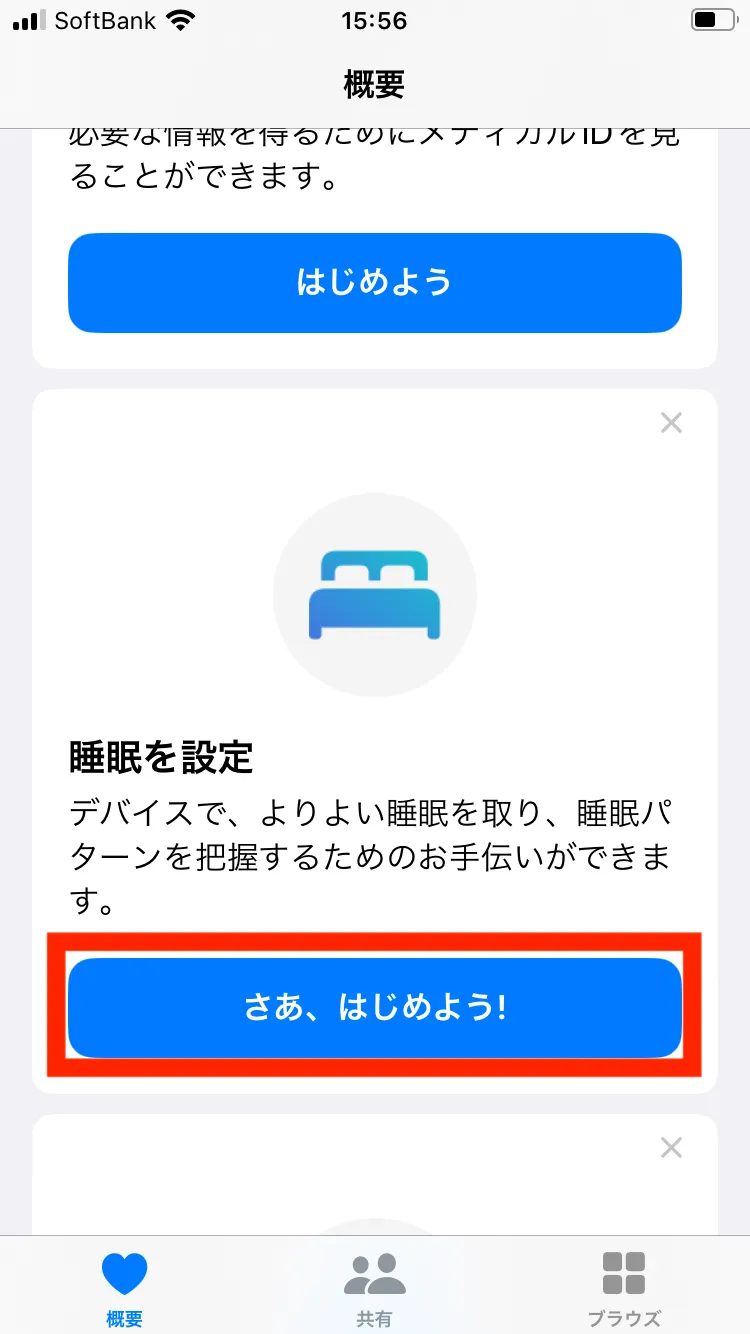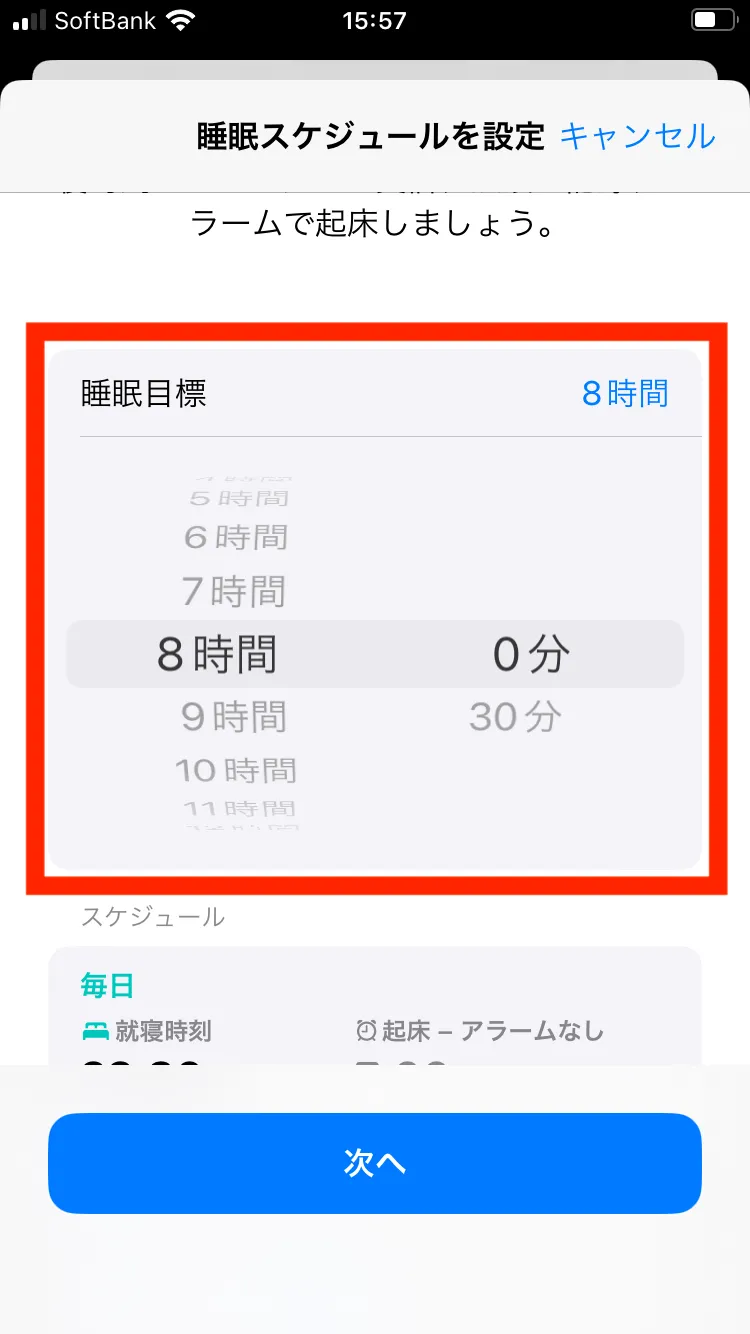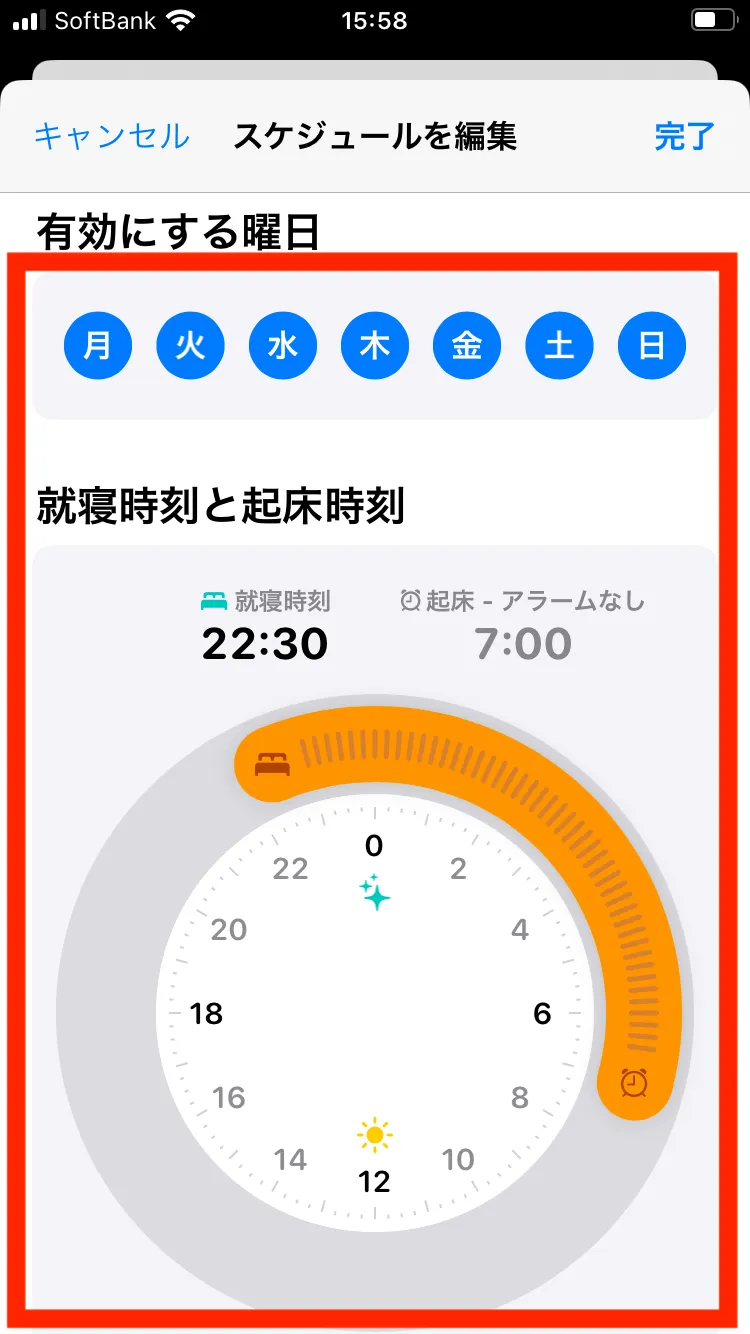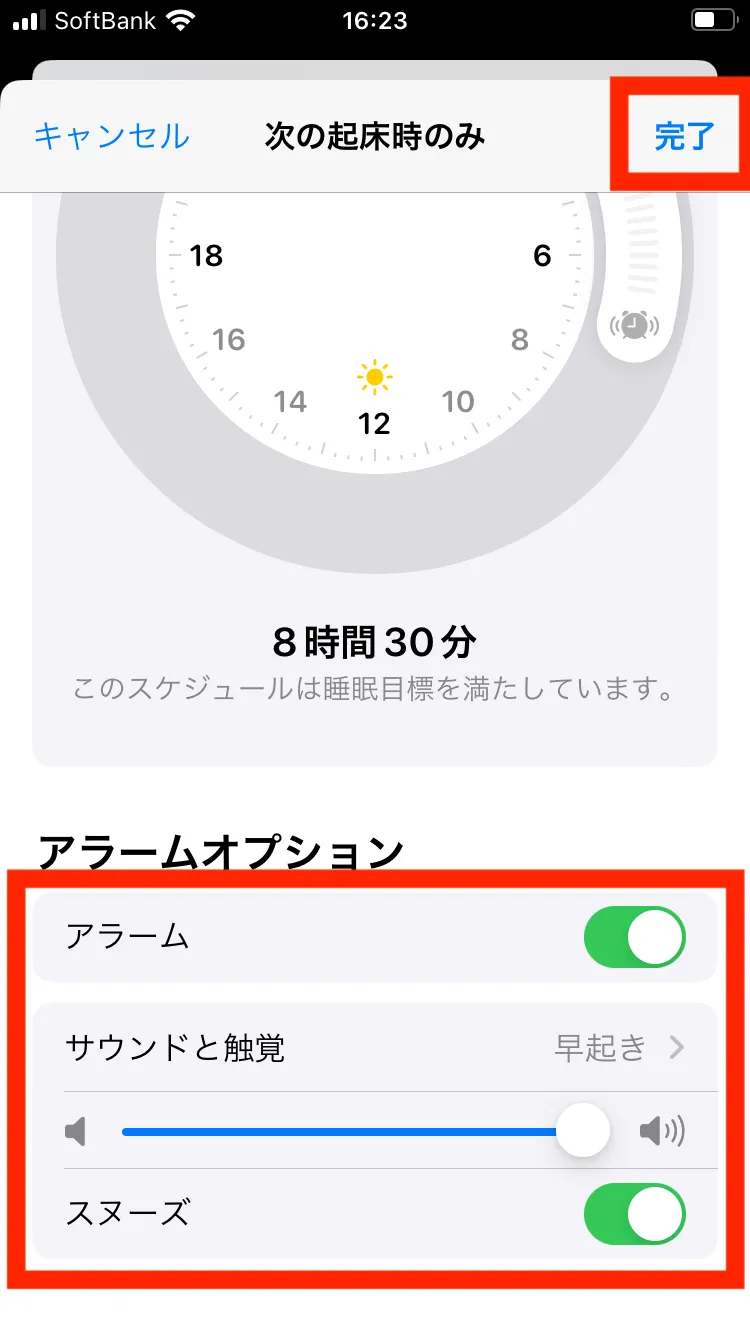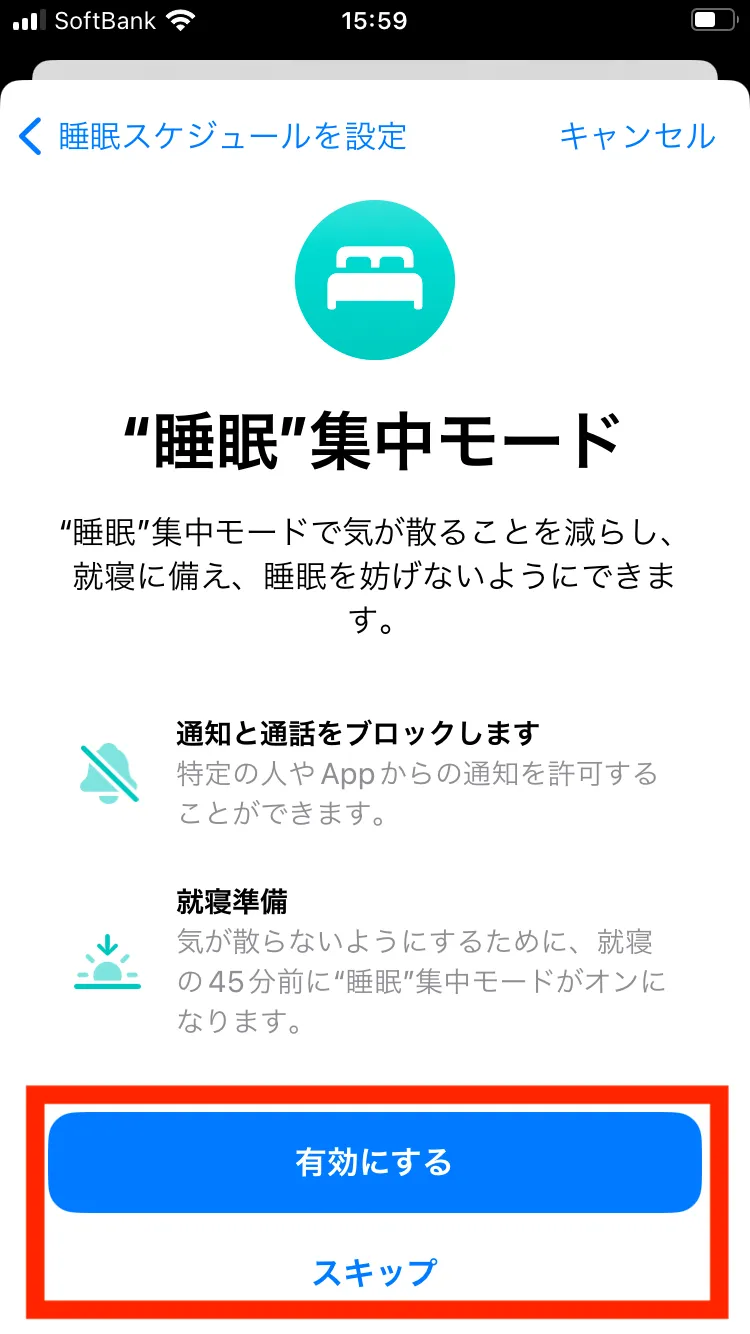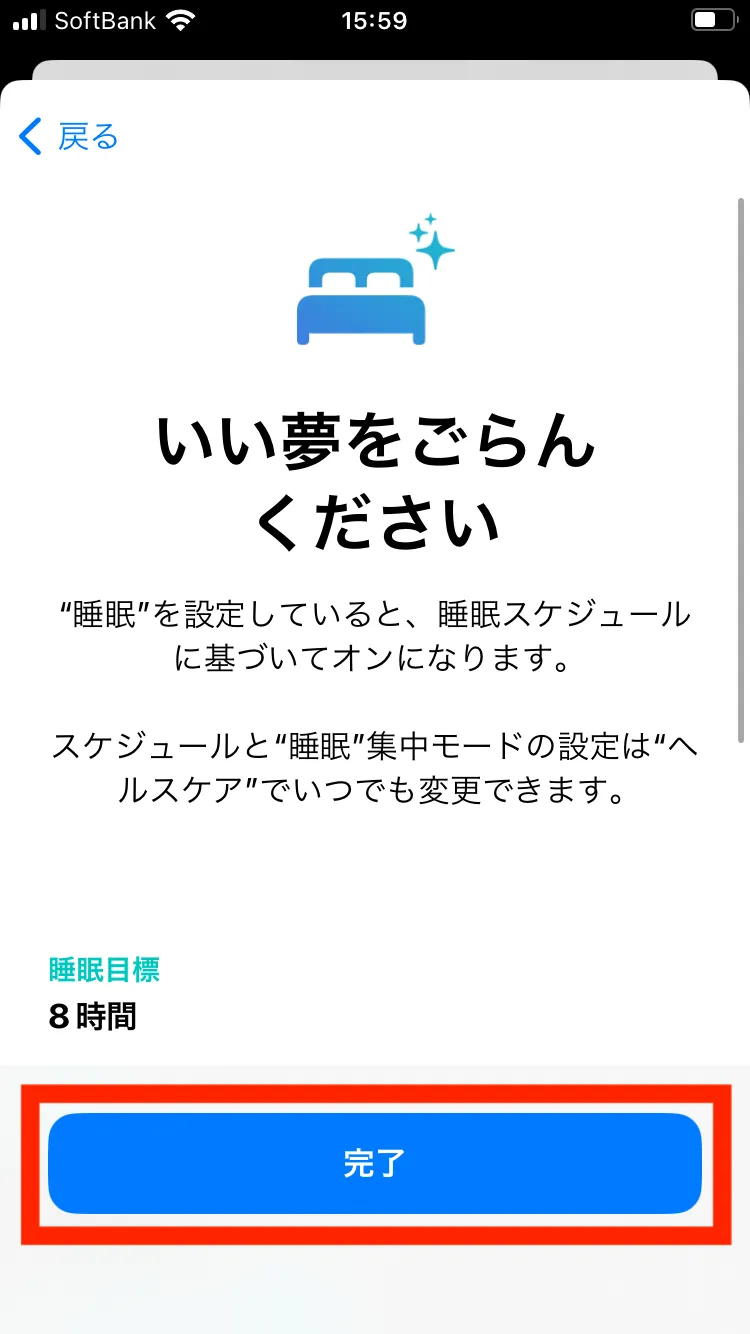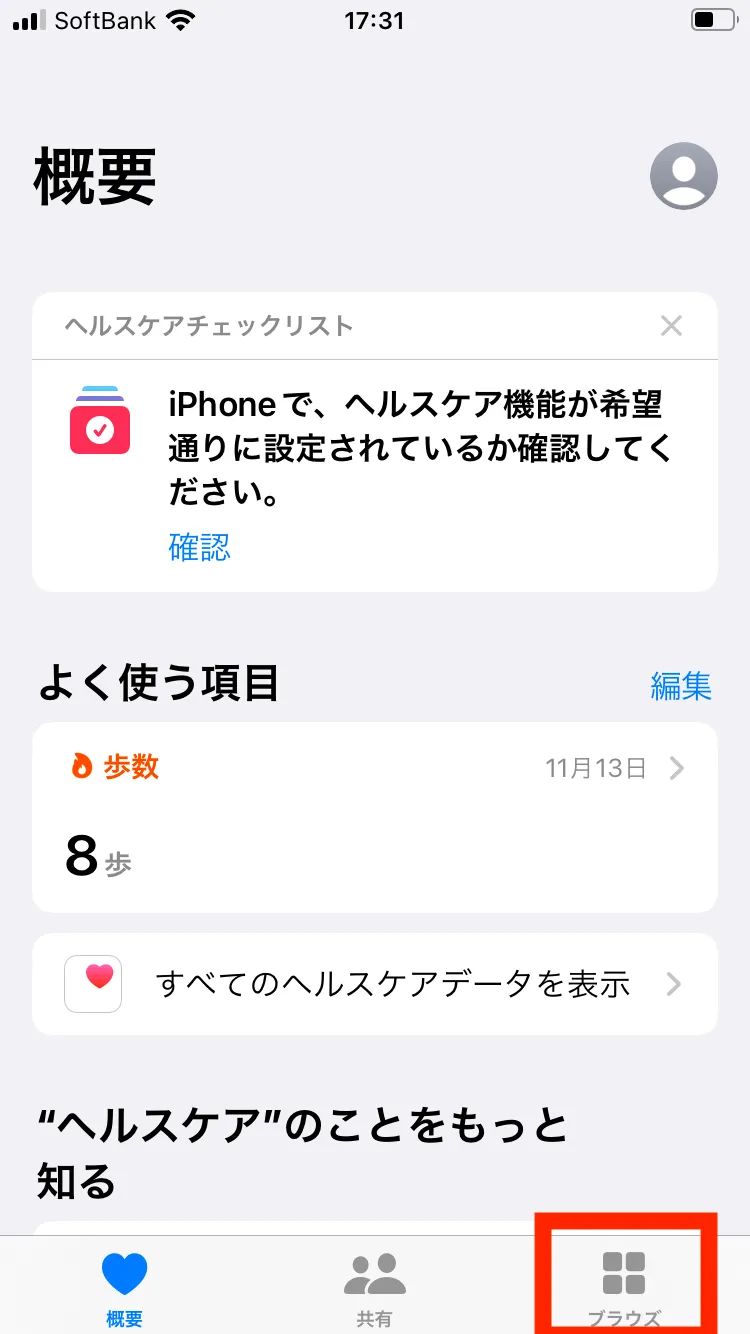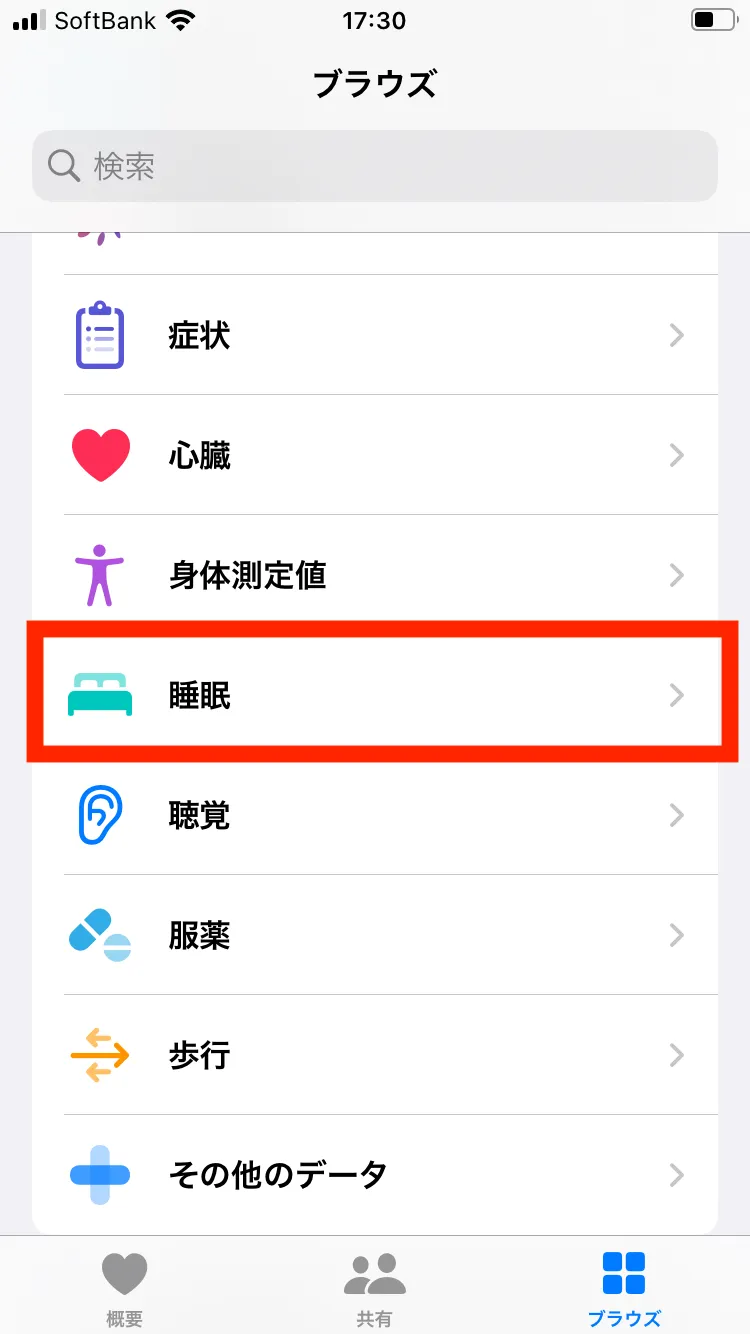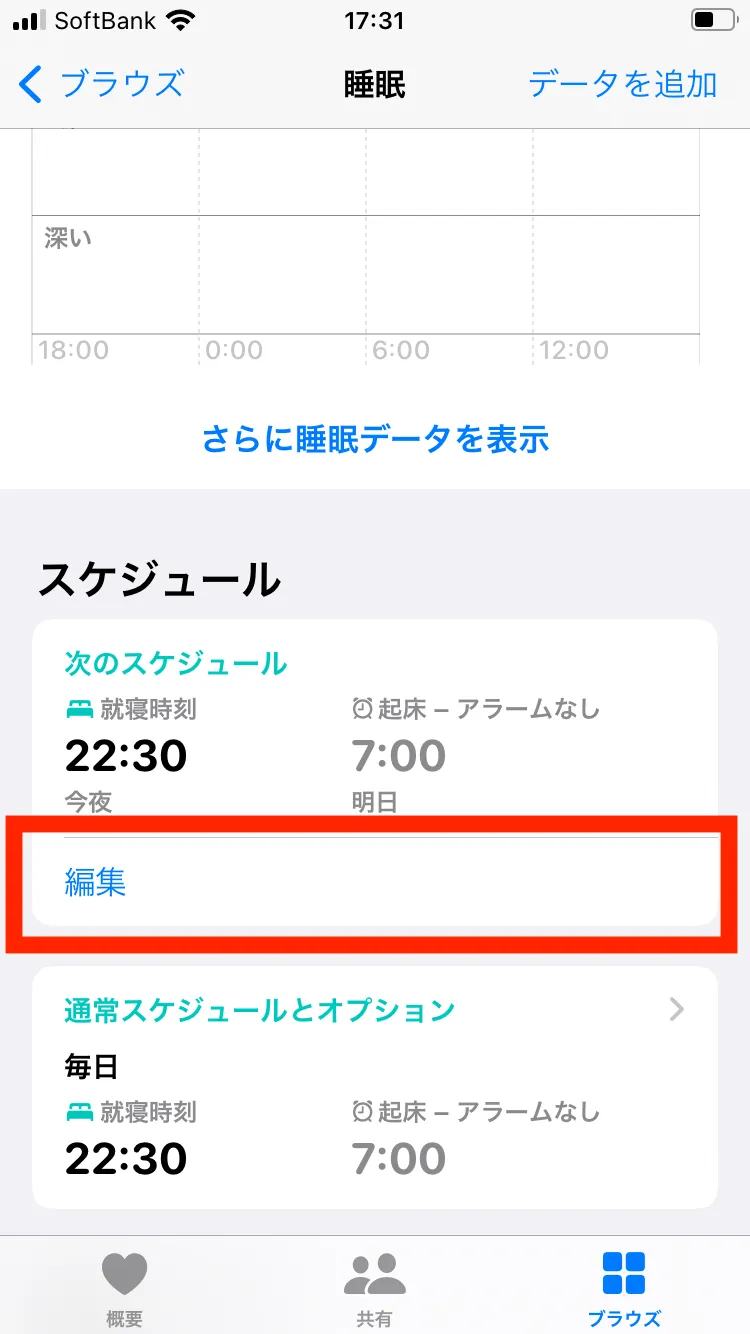ブログ


iPhoneのアラーム音量が小さい?音量設定方法や注意点を解説
iPhone

はじめに

時間にシビアな我々現代人にとって、アラームの動作は極めて重要なポイントですね。万が一アラームに異常があると、非常に恐ろしい思いをすることになります。しかしiPhoneのアラームを使っていると、たまに音量が小さくなっていることがあります。そういった場合は、二度と同じ事態に陥らないようにしっかりと整備しておきたいところですね。そこで今回は「iPhoneのアラームの操作方法」について解説します。
そもそもアラームを設定する方法とは?
まずはiPhoneのアラームの設定方法を紹介します。iPhoneのアラームの設定方法は以下の2通りあります。
- 時計アプリからアラームを設定する方法(一時的)
- ヘルスケアアプリからアラームを設定する方法(習慣づけたい人向け)
時計アプリからアラームを設定する方法(一時的)
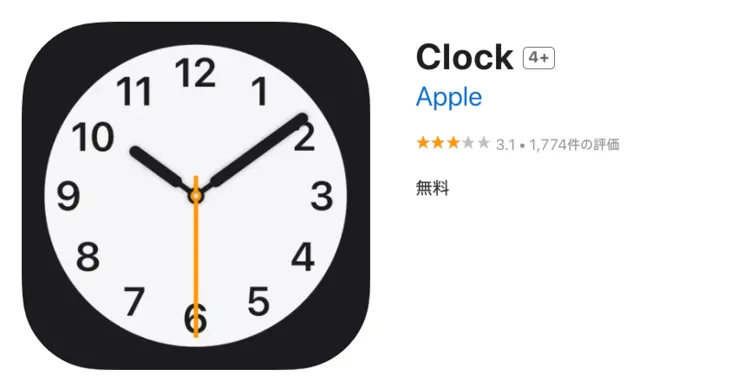
一般的なアラームの設定は「時計」アプリから以下の手順で行います。
| 「時計アプリ」の設定方法 |
|---|
|
1.「時計」アプリの「アラーム」を選択 2.画面右上の「+」をタップ 3.アラームが鳴る時刻と詳細な項目を設定する 4.「保存」をタップ |
3の詳細項目の設定は以下の内容です。
▼アラームの詳細な項目の内容
| 繰り返し | 毎週◯曜日に定期的に鳴るように設定する |
| ラベル | アラームに任意の名前やコメントをつける |
| サウンド | アラームのサウンドを変更する |
| スヌーズ | スヌーズ(うたたね時の繰り返し機能)のオン / オフを管理する |
これでアラームを保存することができます。一度作成したアラームは横のスイッチでオン / オフを切り替えることが可能です。アラームは100個以上作成することができるため、様々な時刻・条件のアラームを作成して、必要なアラームをオンにして使うことをおすすめします。
ヘルスケアアプリからアラームを設定する方法(習慣づけたい人向け)
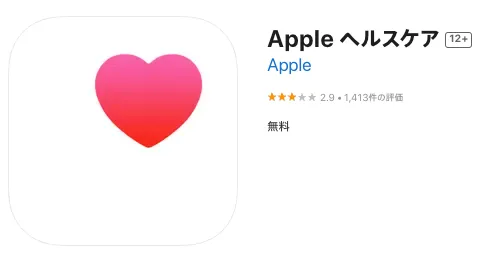
「ヘルスケア」アプリでもアラームを設定することができます。ヘルスケアアプリは徒歩や睡眠、呼吸など様々な身体と生活の記録をためて「理想の状態に近づけているか」を管理するためのアプリです。「時計」アプリのアラームとは以下のような違いがあります。
- 目標睡眠時間を設定できる
- 寝る準備をする時間、眠りにつく時間、朝起きる時間をまとめて「スケジュール」としてセットできる
- 睡眠時間を自動で計測して記録をためてくれる
- 毎日の睡眠の記録から自分の睡眠状況を分析できる
- ヘルスケア専用の優しいアラーム音を設定できる
- 着信音や通知音に影響なく「アラーム音の音量」だけを変更できる
いずれも規則的で心地よい眠りを管理するための機能です。Apple Watchがあると睡眠時間と質の計測精度が飛躍的に向上します。実際にヘルスケアアプリでアラームをセットする際は、以下の手順で作業を進めましょう。
これでヘルスケアアプリでアラームを設定することができました。
▼アラームの詳細な項目の内容
| サウンド | アラームのサウンドを変更する |
| 音量 | 「アラームのみの音量」を変更する |
| スヌーズ | スヌーズ(うたたね時の繰り返し機能)のオン / オフを管理する |
なおiPhoneは「着信音・通知音・アラーム音」がセットになっているため、通常はアラームの音量のみを調整することができません。ただしヘルスケアの上記の画面では、例外的にアラームのみの音量を変更することができます。
アラームの音量を変更する方法2選
快適に目覚められるよう、また仕事中の簡易的なアラームの設定をしたい方に向けて、アラームの音量調整の方法もご紹介します。
設定アプリからアラームの音量を変更する方法
まずは一般的な「設定」アプリから音量を設定する方法です。ただしこの方法ではアラームだけでなく「着信音と通知音」の音量まで変更されてしまいます。外部の音量調整アプリなどを入れないと、「時計アプリのアラームの音量だけ」を変更することはできません。
着信音と通知音の音量も一緒に変更してよい場合は、以下の手順で音量を変更しましょう。
| 音量の変更手順 |
|---|
|
1.「設定」アプリを開く 2.「サウンドと触覚」メニューを開く 3.「着信音と通知音の音量」のバーをスライドして音量を変更する |
なお「ボタンで変更」をオンにしていれば、iPhone左側面にある音量ボタンでアラームの音量を変更することができます。
ヘルスケアアプリからアラーム機能の音量を調整する方法
「アラームの音量だけ」を変更したい場合は、「ヘルスケア」アプリでアラームを設定する必要があります。初めてヘルスケアアプリでアラームの設定をする方はこちらの手順に沿って作業してください。途中でアラームの設定を行う際に、アラームの音量のみを変更することができます。
すでにヘルスケアアプリでアラームを設定したことがある場合は、以下の手順でアラーム音のみを変更することができます。
これでアラームのみの音量を変更することができます。
iPhoneのアラーム音量でよくある疑問
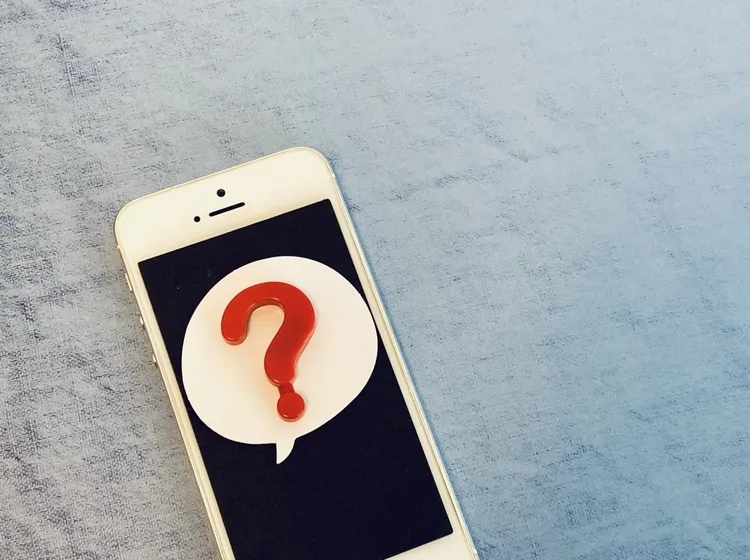
最後にiPhoneアラームの音量に関して、よくある疑問とその回答を紹介します。
おやすみモードでもiPhoneのアラームは鳴る?
- A.鳴ります。
音や通知がカットされるおやすみモードですが、アラーム音は通常通りに鳴ります。睡眠時専用のモードなのにアラームが鳴らなくなっては致命的です。
iPhoneのアラーム音量が徐々に小さくなるのはなぜ?
- A.「画面注視認識機能」が働いているためです。
Face IDを搭載しているiPhoneには「画面注視認識機能」という、人の目線が画面に向いているかを判断する機能が搭載されています。デフォルトの状態では、アラームに気づいて画面を見続けた場合、アラームの音がだんたんと小さくなるように設定されているのです。なお、これは着信音や画面のスリープ機能についても同様です。
画面注視認識機能は「設定→Face IDとパスコード」から簡単にオフにすることができます。
| 画面注視認識機能をオフにする手順 |
|---|
|
1.設定アプリの「スクリーンタイム」メニューを開く 2.「画面との距離」をタップしてオフにする |
もしグレーアウトしておりオフにできない場合は上記の順に対応とすると、画面注視認識機能もオフにすることができます。
iPhoneのアラーム音量設定まとめ
この記事で解説したこと
- iPhoneのアラームは一般的な「時計」と管理に優れた「ヘルスケア」の2種類がある
- 「時計」アプリのアラームの音量を変更すると着信音と通知音も同時に変わってしまう
- 「ヘルスケア」アプリであれば「アラームの音量のみ」を個別で変更できる
- iPhoneのアラーム音量が段々と小さくなるのは「画面注視認識機能」のため
iPhoneのアラームは「時計」と「ヘルスケア」の2種類があります。シンプルな時計アプリのアラームでもスヌーズを設定でき、何より大量のアラームを作成できるため十分に使うことができます。睡眠をしっかり管理したい場合や、アラームの音量のみを変更したい場合は「ヘルスケア」のアラームを使ってみましょう。
一覧へ戻る
おすすめ記事

新着記事

同カテゴリ記事
-
 何もしていないのにiPhoneが熱い!原因を対処法を解説
何もしていないのにiPhoneが熱い!原因を対処法を解説 -
 iPhoneとテレビをHDMIで繋いでも映らない!原因を解説
iPhoneとテレビをHDMIで繋いでも映らない!原因を解説 -
 iPhoneの写真保存はUSBやSDカードでもできる!おすすめの写真保存方法も解説
iPhoneの写真保存はUSBやSDカードでもできる!おすすめの写真保存方法も解説 -
 iPhoneのシャッター音はどうやったら消せる?無音のカメラアプリを紹介
iPhoneのシャッター音はどうやったら消せる?無音のカメラアプリを紹介 -
 iPhoneを本体だけ購入することはできる?購入できる場所を紹介
iPhoneを本体だけ購入することはできる?購入できる場所を紹介 -
 iPhoneにGmailが届かないのはなぜ?対処法も解説
iPhoneにGmailが届かないのはなぜ?対処法も解説 -
 iPhoneを充電しているのに残量が減るのはなぜ?
iPhoneを充電しているのに残量が減るのはなぜ? -
 iPhoneのeSIMは手軽で便利!対応機種や開設手続きを解説
iPhoneのeSIMは手軽で便利!対応機種や開設手続きを解説 -
 iPhoneの「通知バッジ」とは何のこと?非表示にする方法も解説
iPhoneの「通知バッジ」とは何のこと?非表示にする方法も解説 -
 iPhoneの緊急SOSはどこにつながる?緊急SOSを徹底解説
iPhoneの緊急SOSはどこにつながる?緊急SOSを徹底解説 -
 iPhoneの有線イヤホンはどこで買える?純正品以外のおすすめも紹介
iPhoneの有線イヤホンはどこで買える?純正品以外のおすすめも紹介 -
 iPhoneは何年使える?長持ちさせる方法も解説
iPhoneは何年使える?長持ちさせる方法も解説 -
 iPhoneの触覚タッチって何?3Dタッチとの違いや便利機能を解説
iPhoneの触覚タッチって何?3Dタッチとの違いや便利機能を解説 -
 iPhoneでVPNは使える?無料で使えるVPNも紹介!
iPhoneでVPNは使える?無料で使えるVPNも紹介! -
 iPhoneがウイルスに感染したかも!ウイルス対策と感染を調べる方法を解説
iPhoneがウイルスに感染したかも!ウイルス対策と感染を調べる方法を解説 -
 iPhoneの着信拒否は相手にバレる?相手にどう聞こえるか解説!
iPhoneの着信拒否は相手にバレる?相手にどう聞こえるか解説! -
 iPhoneSEは見た目で世代判別できない!世代ごとの特徴もまとめました
iPhoneSEは見た目で世代判別できない!世代ごとの特徴もまとめました -
 iPhoneSE第三世代はいつまで使える?スペックやiOS対応を解説!
iPhoneSE第三世代はいつまで使える?スペックやiOS対応を解説! -
 iPhoneSE第二世代はいつまで使える?スペックやiOS対応を解説!
iPhoneSE第二世代はいつまで使える?スペックやiOS対応を解説! -
 iPhoneSEはいつまで使えるの?SE3機種の性能も徹底解説
iPhoneSEはいつまで使えるの?SE3機種の性能も徹底解説